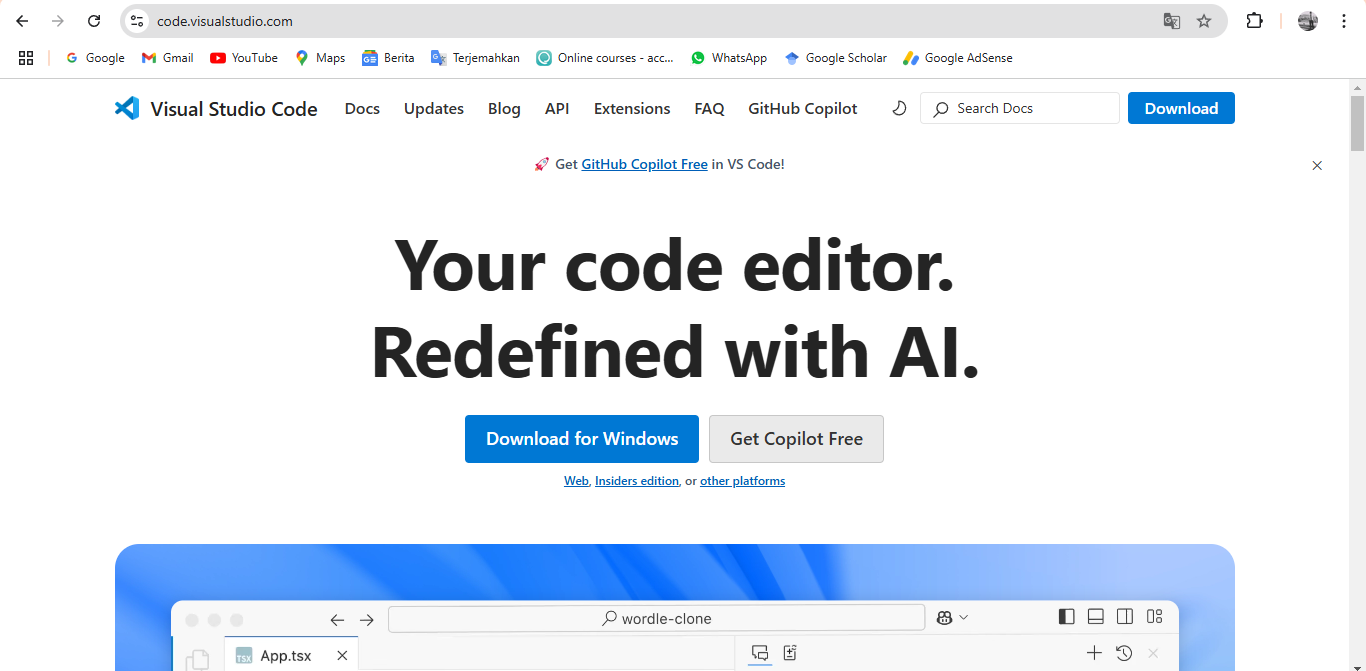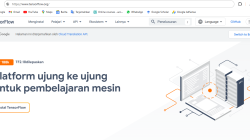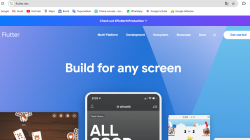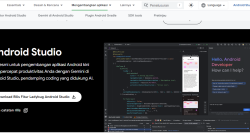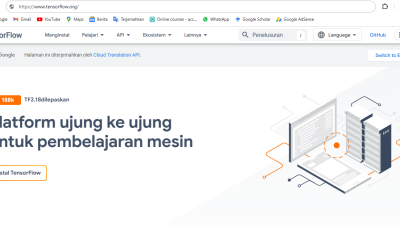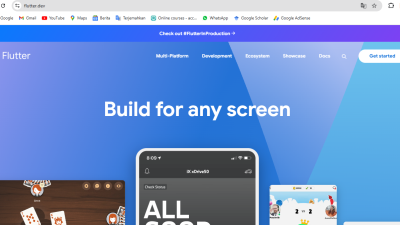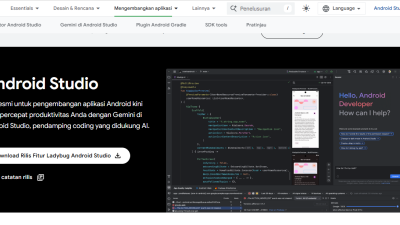Hai Semuanya Di dunia pengembangan perangkat lunak, memilih alat yang tepat dapat membuat perbedaan besar dalam produktivitas dan kualitas hasil akhir. Salah satu Integrated Development Environment (IDE) yang sangat populer di kalangan pengembang adalah Visual Studio Code (VS Code). Dibuat oleh Microsoft, VS Code menawarkan beragam fitur canggih yang membuatnya menjadi pilihan utama bagi banyak pengembang, baik pemula maupun profesional.
Jika Anda belum familiar dengan VS Code atau sedang mencari alasan mengapa Anda harus menggunakannya, artikel ini akan membahas semuanya. Kami akan mengulas berbagai fitur utama, keunggulan, serta bagaimana cara memanfaatkan VS Code untuk mempercepat proses pengembangan aplikasi Anda.
Apa Itu Visual Studio Code?
Visual Studio Code (VS Code) adalah editor kode sumber yang ringan namun sangat kuat, yang dirancang untuk mendukung berbagai bahasa pemrograman seperti JavaScript, Python, C++, Java, PHP, dan banyak lagi. Meskipun sering disebut sebagai “editor,” VS Code menawarkan fitur yang lebih mirip IDE lengkap, seperti debugging, kontrol versi Git, dan integrasi dengan alat lainnya.
VS Code pertama kali diperkenalkan oleh Microsoft pada tahun 2015 dan telah sejak itu berkembang menjadi salah satu alat pengembangan paling populer di dunia, dengan lebih dari 14 juta pengguna aktif per bulannya. Salah satu alasan utama popularitasnya adalah fleksibilitasnya, serta berbagai ekstensi yang memungkinkan pengembang untuk menyesuaikan lingkungan pengembangan sesuai kebutuhan mereka.
Keunggulan Visual Studio Code
VS Code menawarkan berbagai keunggulan yang membuatnya lebih dari sekadar editor teks biasa. Berikut adalah beberapa alasan mengapa banyak pengembang memilih untuk menggunakan VS Code dalam proyek mereka:
1. Ringan dan Cepat
Salah satu fitur utama VS Code adalah kecepatan dan efisiensinya. Meskipun dilengkapi dengan berbagai fitur canggih, VS Code tetap ringan dan cepat untuk dijalankan. Ini sangat ideal bagi pengembang yang bekerja dengan proyek besar dan ingin menghindari alat yang memakan banyak sumber daya sistem. Anda dapat menjalankannya di hampir semua perangkat, bahkan dengan spesifikasi rendah sekalipun.
2. Ekstensi yang Tidak Terbatas
Salah satu kekuatan terbesar dari VS Code adalah kemampuannya untuk diperluas dengan ekstensi. Ada ribuan ekstensi yang tersedia di Visual Studio Marketplace yang memungkinkan Anda menambah fitur dan fungsionalitas ke dalam editor. Ekstensi ini mencakup:
- Linting: Memberikan peringatan tentang kesalahan atau masalah dalam kode Anda.
- Snippet: Menyediakan potongan kode yang sering digunakan untuk mempercepat penulisan kode.
- Tema dan Warna: Mengubah tampilan VS Code agar lebih nyaman di mata.
- Integrasi dengan Git: Menyediakan kontrol versi langsung dalam editor.
Beberapa ekstensi populer termasuk Python, Prettier, ESLint, Bracket Pair Colorizer, dan banyak lagi. Ini memungkinkan Anda menyesuaikan editor sesuai dengan kebutuhan proyek Anda, mempercepat proses pengembangan, dan meningkatkan produktivitas.
3. Debugging yang Kuat
VS Code dilengkapi dengan fitur debugging yang sangat kuat, memungkinkan pengembang untuk memeriksa dan menguji kode mereka secara langsung di editor. Anda dapat set breakpoint, melacak variabel, dan memeriksa proses eksekusi kode langkah demi langkah tanpa meninggalkan VS Code.
Fitur debugging di VS Code mendukung berbagai bahasa pemrograman dan platform. Anda juga dapat mengonfigurasi VS Code agar terhubung dengan debugger eksternal jika diperlukan. Semua ini membuat proses pemecahan masalah menjadi jauh lebih mudah dan cepat.
4. Integrasi Git yang Mudah
VS Code memudahkan pengelolaan versi kode dengan integrasi Git bawaan. Anda tidak perlu beralih antara terminal dan editor untuk mengelola repositori Git Anda. VS Code menyediakan antarmuka grafis yang memungkinkan Anda untuk melakukan:
- Commit
- Push dan pull
- Membuat cabang baru (branch)
- Melihat perbedaan antar commit
- Menggabungkan cabang (merge)
Ini sangat memudahkan pengelolaan kode, terutama saat bekerja dalam tim, karena Anda dapat melihat perubahan secara langsung dan mengelola repositori dengan lebih efisien.
5. Fitur IntelliSense dan Autocompletion
Salah satu fitur produktivitas utama dari VS Code adalah IntelliSense. Ini adalah sistem autocompletion yang memberikan saran kode secara otomatis berdasarkan apa yang sedang Anda tulis. Fitur ini tidak hanya mencakup saran nama variabel atau fungsi, tetapi juga informasi tentang fungsi, parameter, dan dokumentasi terkait.
Dengan IntelliSense, pengembang dapat menulis kode lebih cepat, menghindari kesalahan sintaksis, dan meningkatkan kualitas kode secara keseluruhan. Fitur ini sangat berguna terutama bagi pengembang yang bekerja dengan bahasa pemrograman besar atau framework kompleks.
6. Dukungan untuk Berbagai Bahasa Pemrograman
Visual Studio Code mendukung hampir semua bahasa pemrograman yang umum digunakan, termasuk JavaScript, Python, Ruby, Go, PHP, C++, Java, dan masih banyak lagi. Dengan dukungan untuk berbagai bahasa, pengembang dapat bekerja pada berbagai proyek tanpa perlu beralih ke editor lain.
Selain itu, melalui ekstensi, VS Code dapat mendukung lebih banyak bahasa dan framework, seperti React, Angular, Vue.js, Node.js, dan sebagainya. Hal ini memungkinkan pengembang untuk menggunakan satu editor untuk banyak jenis proyek.
Cara Memulai dengan Visual Studio Code
Jika Anda tertarik untuk memulai dengan VS Code, berikut adalah langkah-langkah dasar untuk mengonfigurasi dan menggunakannya:
1. Unduh dan Instal VS Code
- Kunjungi situs resmi Visual Studio Code dan pilih versi untuk sistem operasi Anda (Windows, macOS, atau Linux).
- Ikuti instruksi pemasangan untuk menginstal VS Code di komputer Anda.
2. Instal Ekstensi
- Setelah instalasi selesai, buka VS Code dan navigasikan ke bagian Extensions di sidebar kiri.
- Cari ekstensi yang Anda butuhkan, misalnya, Python, HTML/CSS, Node.js, atau Prettier.
- Klik Install pada ekstensi yang Anda pilih untuk menambah fungsionalitas ke editor.
3. Buat Proyek Baru
- Pilih File > New File atau buka proyek yang sudah ada menggunakan File > Open Folder.
- Mulailah menulis kode atau membuka file yang ingin Anda edit.
4. Gunakan Terminal Bawaan
- VS Code dilengkapi dengan terminal bawaan, yang memudahkan Anda untuk menjalankan perintah tanpa harus keluar dari editor.
- Cukup buka terminal dengan menekan Ctrl + ` atau melalui menu Terminal > New Terminal.
5. Debugging Kode
- Untuk memulai debugging, pilih file yang ingin Anda debug, atur breakpoint, dan tekan tombol Run di sisi kiri atas.
- Pilih konfigurasi debugger yang sesuai dengan proyek Anda dan mulai memantau jalannya kode.
Kesimpulan
Visual Studio Code adalah alat yang sangat canggih, fleksibel, dan mudah digunakan untuk pengembangan perangkat lunak. Dengan berbagai fitur seperti debugging, IntelliSense, kontrol versi Git, dan dukungan ekstensi yang luas, VS Code menawarkan platform yang ideal bagi pengembang untuk membangun, mengelola, dan memelihara aplikasi.
Apakah Anda seorang pengembang web, aplikasi mobile, atau bekerja dengan bahasa pemrograman apa pun, VS Code adalah pilihan yang sangat baik yang dapat meningkatkan produktivitas Anda dan membuat proses pengembangan lebih lancar dan lebih menyenangkan. Jadi, jika Anda belum mencoba Visual Studio Code, sekarang saatnya untuk melakukannya!